メールをチェックしたり、添付ファイルを開いたり、音楽を再生したりしている時に、iPadが突然クラッシュしてしまったことはありませんか?もしこの問題が頻繁に発生すると、iPadの使用に大きな不便を感じることでしょう。
この記事では、iPadのクラッシュに関する原因や修復方法、そして予防策について詳しく解説します。紹介した方法を実践することで、故障の修復ができる可能性が高いので、ぜひチェックしてみてください!

Part 1.iPadクラッシュの主な原因
iPadが急にクラッシュしてしまった理由が以下のように考えられます。
- メモリ不足やリソースの過負荷:複数のアプリを同時に使用していた場合、メモリが不足し、クラッシュが発生することがあります。
- バッテリーの劣化:バッテリーが劣化すると、長時間の使用や高負荷状態が続いた際に発熱し、システム保護のためにクラッシュすることがあります。
- iOSの不具合:最新のiOSアップデート後や、特定のアプリのバグが原因でシステムが不安定になることがあります。
- ハードウェアの問題:内部のハードウェア不良やバッテリーの異常なども、予期せぬクラッシュの原因となることがあります。
続いて、iPadがクラッシュする原因ごとに対処法を説明していきます。まずは簡単な方法から試してみましょう。あらかじめ基本的な対処を行った場合や、故障の原因がわからない場合は、すぐにiOS修復ツールの活用についてのセクションをチェックするのがおすすめです。
Part 2.iPadがクラッシュした後の直し方
iPadが急にクラッシュしたらどのようにすればいいでしょうか?ここで対処法の3つを見てみよう!
1iPadを強制的に再起動する
iPadを強制的に終了させることで、クラッシュ問題を改善する可能性があります。操作方法は下記の通りです。
ホームボタンのあるiPadの場合
ステップ 1.トップボタンとホームボタンの両方を押さえたままにする。
ステップ 2.アップルロゴが表示されたら、両方のボタンを放す。
ホームボタンのないiPadの場合
ステップ 1.外側の音量を上げると音量を下げるボタンを押してすばやく放してから、トップボタンを押さえたままにします。
ステップ 2.アップルロゴが表示されたら、ボタンを放す。

2クラッシュしたアプリを再インストールする
再起動してもクラッシュが頻発したり、繰り返したりする場合は、問題のあるアプリ再インストールすれば、iPadアプリがクラッシュし続ける状況を修復可能です。
ステップ 1.問題のあるアプリを長押しします。
ステップ 2.「Appを削除」をタップしてアプリをアンインストールします。
ステップ 3.App Storeアプリに移動し、アプリを検索してiPadに再インストールします。
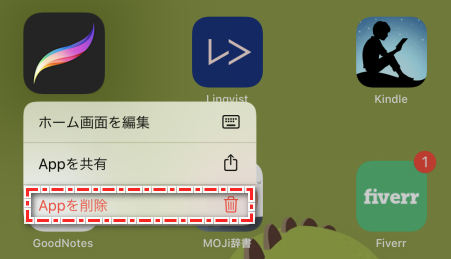
3専門ツールを使ってiPadを修復する
上記の方法を試してもiPadクラッシュ問題が直さなければ、iOSにエラーが発生する可能性が高いです。その時は、プロなシステム修復ツールを利用することは必要です。ここで皆さんにおすすめしたいのは修復率が高くて信頼できるソフト「iMyFone Fixppo」です。このソフトは大切なデータを守りながら、iPadOSの不具合による問題を修復できます。

- 100%に近い成功率でiPadクラッシュ、タッチパネルが反応しない、アップデート失敗など150種類以上のiPadOS問題を解決
- 自宅で3ステップだけでiPadを修理でき、情報漏洩の恐れはない
- iPadOS不具合修復の同時にアップデートは同時に実行できる
- 互換性が高く、すべてのOSバージョンとiPhone/iPad/iPodをサポート
Fixppoを使用したiPadクラッシュの直し方
ステップ 1.上記のボタンからソフトをパソコンにダウンロードして起動します。次に、「Appleシステム」>「標準モード」を選択します。

ステップ 2.iPadをパソコンに接続して、ファームウェアをダウンロードします。

ステップ 3.「標準修復を開始」ボタンをクリックすると、Fixppoがファームウェア情報を分析し、それを使用してiPadクラッシュの問題を修理し始めます。

Part 3.iPadのクラッシュを避ける裏技
ここまでiPadがクラッシュする時に有効な直し方の3つを解説しました。今後はこの問題が再び起きないように、いくつかのアドバイスも合わせて説明します。
1ジャンク/破損/一時ファイルをクリアする
iPadのクラッシュを避ける一つ有効的な方法は、余分なストレージスペースを取り、デバイスの速度を低下させ、障害を起こす可能性があるジャンクファイルや一時ファイルをデバイスから取り除くことです。
ただし、iPadやiPhoneには、アプリをアンインストールする以外にジャンクをクリアする機能はありません。そのため、「iMyFone Umate Pro」というiOSデバイス最適化ツールがお勧めです。これを使用すると、ただ3つのステップだけで、無料で不要なファイルをすべてクリアして、iPadストレージメモリを管理できます。これによって、クラッシュや誤動作の可能性が小さくなれます。
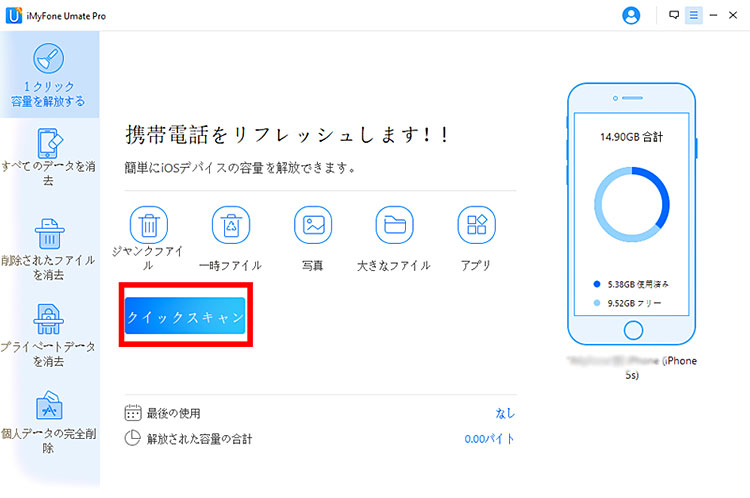
Tips:
iPadから削除された非表示のファイルを消去したい場合は、左側のパネルから「削除されたファイルを消去」をご利用ください。
2通知センターを閉じる
iPhoneに同じアプリがあるなら、iPadのそれらアプリ通知は必要ありません。iPhoneの上にのみ表示されていいです。これにより、iPadを軽やか実行できるし、重複の通知も避けます。
iPadの「設定」に移動し、「通知」を選択します。選択したいアプリのスライダーをオフにします。
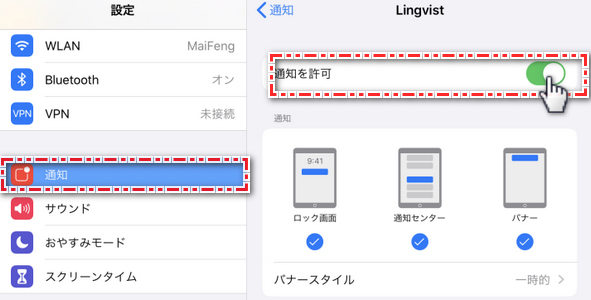
3Spotlight検索をオフにする
Spotlight検索は、連絡先、音楽、アプリなど、何でも検索できます。しかし、それらを全部自分で検索できるため、この機能をオフにし、稼働スペースを節約するほうがいいです。
「設定」と「Siriと検索」に移動し、「SIRIからの提案」をオフにすれば、検索結果の下の項目をキャンセルします。
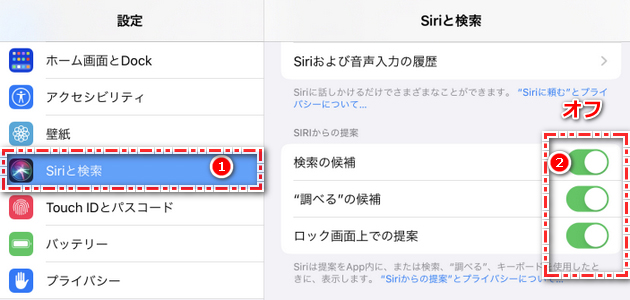
4システムとアプリを定期に更新する
デバイスを最新の状態に保つことが非常に重要です。トレンドや時間に応じてデバイスを最新のiOSにアップデートすれば、システムが更新され、改善されるため、デバイスがよりよく機能できます。アプリも同様に、最新のバージョンに更新すると、最新の機能を備えて、デバイスの遅延や故障を招くことはありません。
終わりに
今回は、iPadが突然クラッシュする原因や対処法について解説しました。クラッシュの原因はさまざまですが、手軽に修復したいなら、紹介したiOS不具合修復ツール「iMyFone Fixppo」を利用することが最もおすすめです。わずか3ステップでデバイスを修理できるので、ぜひここからダウンロードして、悩ましい問題を解決しましょう!

